惠普 HP 1010打印机是一款使用用户非常多的打印机,该打印机价格非常经济,不过这个型号比较老,很多朋友在Win7或是Win10上安装hp1010打印机驱动失败,那么如何解决呢,正确的答案来了,小编给大家分享的在win7/win10安装HP1010打印机驱动教程可以帮助到你。
惠普1010打印机驱动安装教程
1、首先我们要下载最新版的HP1010打印机驱动(点击下载)下载之后量没有解压出来!
2、按下win+R组合键(或者点击开始菜单 -- 运行),输入:control printers 点击确定打开【设备和打印机】;
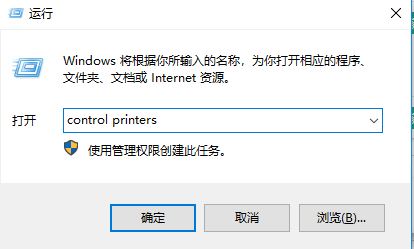
2、在设备和打印机中找到HP Laserjet 1010,右键【属性】,点击驱动程序,点击下面的更新驱动程序;

win10的话可以点击【添加打印机】-我需要的打印机未列出 - 通过手动设置添加本地打印机或网络打印机-下一步-从磁盘安装;
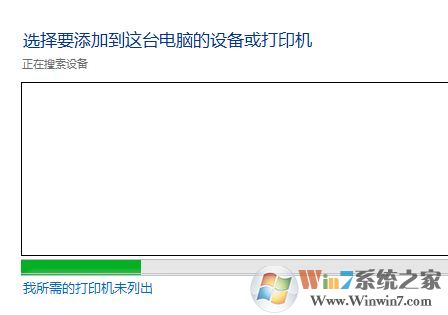
3、选中“浏览计算机以查找驱动程序软件”,然后浏览倒直接解压出来的文件夹
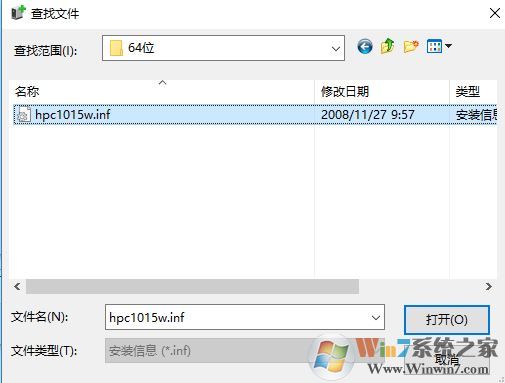
4、然后会出现打印机列表,我们选择对应的型号就可以下一步进行安装了!
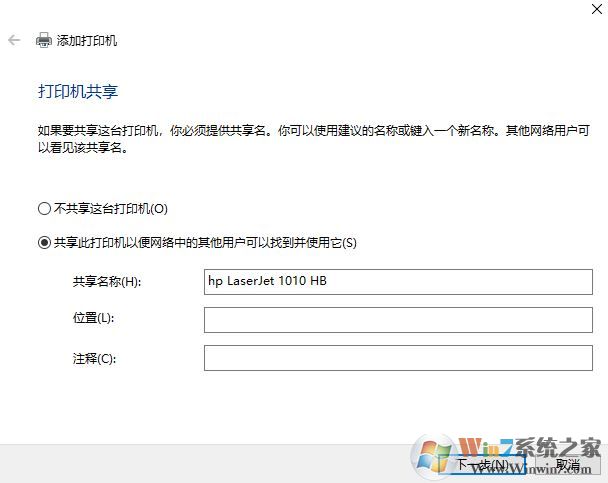
安装完成之后,可以打印测试页面看驱动安装是否正常。

